Perpustakaan Foto ChatGPT: 5 Langkah untuk Membuat Gambar Bergaya Ghibli 🌸✨
OpenAI secara resmi mengumumkan bahwa mereka sekarang menghasilkan gambar dalam ChatGPT Ini sepenuhnya gratis untuk semua pengguna. Ini berarti siapa pun yang menggunakan ChatGPT-4o sekarang dapat membuat gambar yang dihasilkan AI tanpa langganan premium. 🎉✨
Sejak tersedia pada paket gratis, banyak orang mulai menggunakan fitur ini untuk membuat gambar dengan gaya yang luar biasa, seperti animasi Studio Ghibli yang terkenal. 🌸🎨
Perpustakaan Foto ChatGPT 📸
OpenAI tahu betul bahwa penggunanya telah membuat gambar yang luar biasa untuk sementara waktu, menggunakan kekuatan pembuatan gambar dengan kecerdasan buatan. Untuk membuat pengalaman lebih sederhana dan lebih terorganisir, OpenAI meluncurkan fitur baru yang disebut Perpustakaan Foto.
Perpustakaan ini berfungsi sebagai ruang terpusat dan super praktis di mana Anda dapat menemukan saat disentuh Semua gambar yang Anda buat dengan AI, tidak peduli obrolan atau percakapan apa yang Anda buat. Anda tidak perlu lagi membuang waktu menelusuri pesan lama atau menggulir obrolan tanpa akhir untuk menemukan gambar yang Anda inginkan.
Perpustakaan Foto memiliki antarmuka visual yang jelas dan rapi, menampilkan semua gambar dalam kotak yang mudah dinavigasi. Hal ini tidak hanya meningkatkan akses, tetapi juga memungkinkan Anda meninjau, memilih, dan mengelola kreasi Anda dengan lebih mudah dan cepat.
Singkatnya, ini fungsi adalah sebuah langkah besar bagi mereka yang menggunakan ChatGPT untuk membuat konten visual, membuat seluruh proses lebih gesit dan terorganisir. Jadi ucapkan selamat tinggal pada rasa frustrasi saat menelusuri riwayat gambar Anda dan nikmati semua konten yang dihasilkan AI hanya dengan sekali klik! 🚀✨
Bagaimana cara kerja Pustaka Gambar ChatGPT? 🤔
Anda tidak perlu mengaktifkan pengaturan apa pun atau berlangganan ChatGPT Plus untuk mengakses fitur ini. Muncul secara otomatis di bilah sisi antarmuka ChatGPT.
1. Buka peramban favorit Anda dan masuk. ChatGPT. 🔗👨🏻💻
2. Setelah masuk, lihat bilah sisi kanan. Di sana Anda akan melihat bagian baru yang disebut Perpustakaan:

3. Klik bagian ini untuk menemukan lemari pakaian kisi visual dengan semua gambar yang dihasilkan sejauh ini.
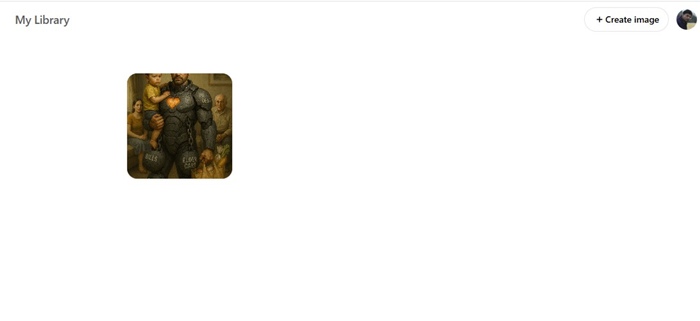
4. Jika Anda ingin membuat gambar baru Dari layar yang sama, cukup klik tombol di sudut kanan atas yang disebut (+ Buat Gambar). ➕🖼️
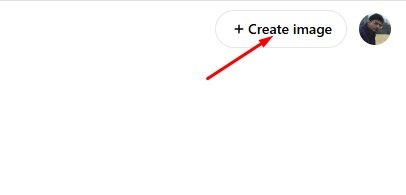
5. Mengklik gambar akan menampilkan opsi tambahan, termasuk 'Edit'.
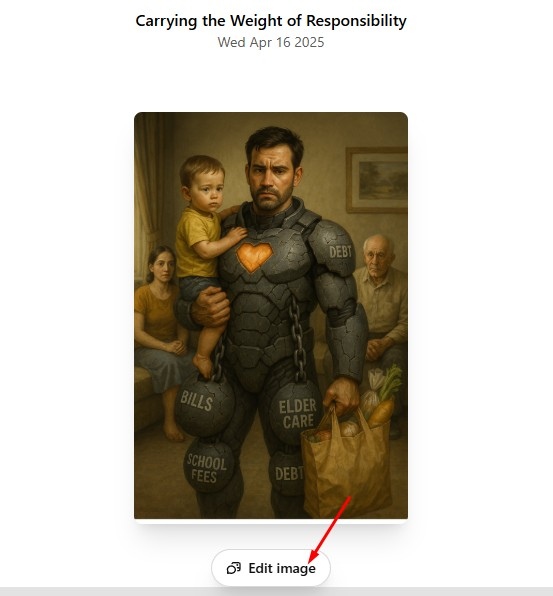
Tombol 'Edit' akan membawa Anda langsung ke obrolan asli tempat Anda membuat gambar tersebut. 💬🔙
Esperamos que esta guía sobre la nueva función Perpustakaan Foto ChatGPT te haya sido útil. Si tenés dudas o consultas sobre este tema, ¡animate y dejanos tu comentario abajo! 🙌🏼😄 Y si te resultó valiosa, compartila también con tus amigos. 😉📲





















